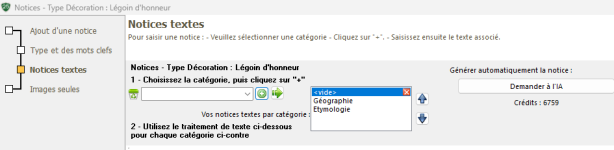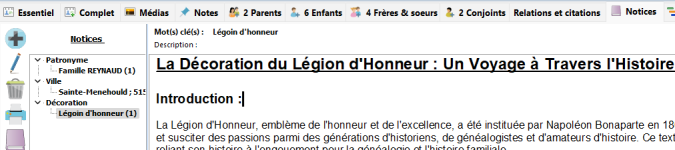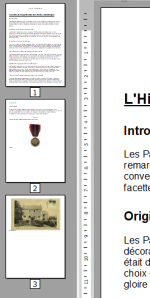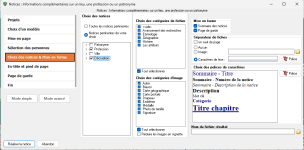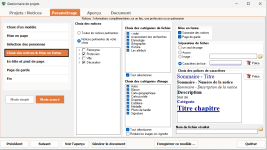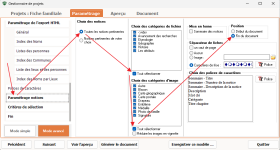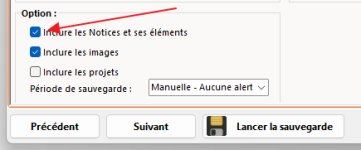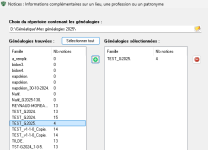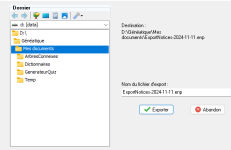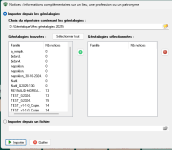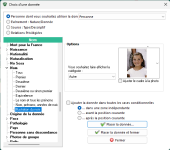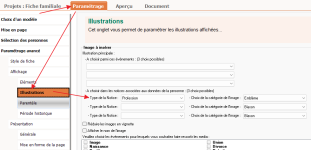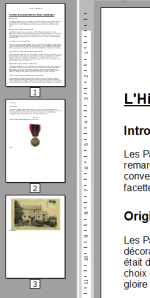Tuto version 1.0.0
Qu'est ce qu'une Notices ?
Avec Généatique, la quasi-totalité des informations d'une généalogies sont contenues dans les fiches de chaque personne de cette généalogie ; il y a très peu d'exceptions. Parmi ces exceptions il y a le "Bloc-Notes" de cette généalogie et les Notices. Les notices contiennent des informations qui peuvent être pertinentes pour n'importe quelle personne de la généalogie. Prenons l'exemple d'une notice de type Profession et la profession de Boulanger ; cette notice peut contenir de nombreuses informations, illustrations, sur cette profession ; toute personne de la généalogie dont une profession est Boulanger aura un accès direct aux informations de cette notice.
Pour qu'une notice ait un intérêt pour différentes personnes de la généalogie il faut que le thème de la notice soit d'un intérêt général ; de ce fait Généatique n'a qu'un nombre limité de "Types" de Notice. Ces types sont :
- Patronyme
- Prénom
- Profession
- Titre
- Décoration
- Ville
- Pays
Il ne semble pas y avoir d'autres thèmes qui présenteraient un intérêt générale pour une généalogie, mais ça peut évoluer.
Lien entre une notice et une personne
Une notice est identifiée par le Type de la notice et le Mot clé de la notice ; par exemple Type Profession + mot clé Boulanger définissent une notice ou encore Type Patronyme + mot clé DUPONT est aussi une notice. Une notice peut avoir plusieurs mots clés par exemple DUPONT, DUPOND qui s'interprètent alors comme DUPONT ou DUPOND
Pour les notices de type Ville, le "mot clé" sera la commune telle qu'elle renseignée dans le champ Lieu d'un événement d'une personne. Si vous faites une notice sur la commune de "Sainte-Menehould ; 51507 ; Grand-Est ; France" toute personne ayant un événement dans cette commune aura un accès direct par l'onglet "Notice" au contenu de cette notice.
Le lien est donc entre le Type + le mot clé de la notice et la donnée de la personne de la généalogie ; cette donnée peut être le Nom, le Prénom, la Profession, le Titre, La Décoration (champ info) ou encore le lieu d'un événement.
Création d'une Notice
Deux possibilités :
- Dans l'onglet Notice en cliquant sur l'icône (+)
- Dans menu Documents/Notice: Créer, modifier, supprimer/bouton Ajouter.
Dans les deux cas on arrive à l'écran suivant :
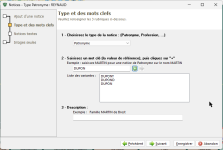
Il suffit de choisir
1- le Type de notice (ici Patronyme)
2- Le ou les mots clés
3- Facultativement une Description qui s'affichera dans l'onglet Notice. Si on ne met pas cette Description c'est le mot clé qui sera utilisé. Par exemple si je ne mets pas de description j'obtiens ceci dans l'onglet Notice :
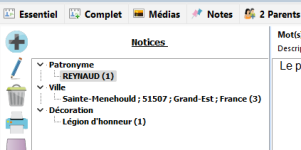
Si je mets en description "Sainte-Menehould 51" pour la notice "Ville/Sainte-Menehould", j'obtiens :
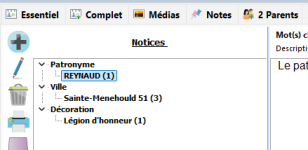
On voit que la description peut être intéressante pour les notices de type Ville, Code ou Région.
Notons au passage le (1) qui signifie que cette personne n'a qu'un seul patronyme ce qui est généralement le cas mais pour une notice sur la Ville, une personne peut avoir plusieurs événements dans cette ville ; s'il y a 3 événements à "Sainte-Menehould ; 51507 ; Grand-Est ; France" on aura (3) pour la notice sur cette ville.
Remarques :
- Pour les notices "Profession" le mot clé doit être exactement identique à la profession enregistrée pour la personne ; "Boulanger" fonctionnera mais "Boulanger en 1856" ne fonctionnera pas si le mot clé est Boulanger.
- Pour les notices "Ville" il faut 4 éléments séparés par des points-virgules (Sainte-Menehould ; 51507 ; Grand-Est ; France).
- Pour les notices "Code" il faut 3 éléments (55215 ; Grand-Est ; France). Le rôle de ce type de notice n'est pas évident, je pense qu'il peut être utilisé pour des grosses villes qui sont divisées en code INSEE différents (Paris XVe).
- Pour les notices "Département" il faut 3 éléments (51 ; Grand-Est ; France).
- Pour les notices "Région" il faut deux éléments (Grand-Est ; France).
- Pour les notices "Pays" il faut 1 élément (Belgique). Surtout utilisées pour les pays étrangers.
- Pour les notices de type Code, Département, Région, Pays, comme mot clé on peut mettre le nom complet du lieu (Sainte-Menehould ; 51507 ; Grand-Est ; France) le logiciel ne prendra que les éléments concernés par le type de notice ; On n'a moins de chance de faire une erreur en procédant ainsi mais on peut aussi ne saisir que les éléments nécessaires.
Notre Notice est presque terminée, il ne reste plus qu'à ajouter un texte, des images dans la notice que l'on est en train de créer.
La suite sur message suivant ...
Qu'est ce qu'une Notices ?
Avec Généatique, la quasi-totalité des informations d'une généalogies sont contenues dans les fiches de chaque personne de cette généalogie ; il y a très peu d'exceptions. Parmi ces exceptions il y a le "Bloc-Notes" de cette généalogie et les Notices. Les notices contiennent des informations qui peuvent être pertinentes pour n'importe quelle personne de la généalogie. Prenons l'exemple d'une notice de type Profession et la profession de Boulanger ; cette notice peut contenir de nombreuses informations, illustrations, sur cette profession ; toute personne de la généalogie dont une profession est Boulanger aura un accès direct aux informations de cette notice.
Pour qu'une notice ait un intérêt pour différentes personnes de la généalogie il faut que le thème de la notice soit d'un intérêt général ; de ce fait Généatique n'a qu'un nombre limité de "Types" de Notice. Ces types sont :
- Patronyme
- Prénom
- Profession
- Titre
- Décoration
- Ville
- Pays
Il ne semble pas y avoir d'autres thèmes qui présenteraient un intérêt générale pour une généalogie, mais ça peut évoluer.
Lien entre une notice et une personne
Une notice est identifiée par le Type de la notice et le Mot clé de la notice ; par exemple Type Profession + mot clé Boulanger définissent une notice ou encore Type Patronyme + mot clé DUPONT est aussi une notice. Une notice peut avoir plusieurs mots clés par exemple DUPONT, DUPOND qui s'interprètent alors comme DUPONT ou DUPOND
Pour les notices de type Ville, le "mot clé" sera la commune telle qu'elle renseignée dans le champ Lieu d'un événement d'une personne. Si vous faites une notice sur la commune de "Sainte-Menehould ; 51507 ; Grand-Est ; France" toute personne ayant un événement dans cette commune aura un accès direct par l'onglet "Notice" au contenu de cette notice.
Le lien est donc entre le Type + le mot clé de la notice et la donnée de la personne de la généalogie ; cette donnée peut être le Nom, le Prénom, la Profession, le Titre, La Décoration (champ info) ou encore le lieu d'un événement.
Création d'une Notice
Deux possibilités :
- Dans l'onglet Notice en cliquant sur l'icône (+)
- Dans menu Documents/Notice: Créer, modifier, supprimer/bouton Ajouter.
Dans les deux cas on arrive à l'écran suivant :
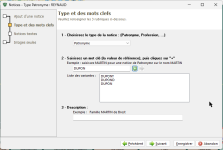
Il suffit de choisir
1- le Type de notice (ici Patronyme)
2- Le ou les mots clés
3- Facultativement une Description qui s'affichera dans l'onglet Notice. Si on ne met pas cette Description c'est le mot clé qui sera utilisé. Par exemple si je ne mets pas de description j'obtiens ceci dans l'onglet Notice :
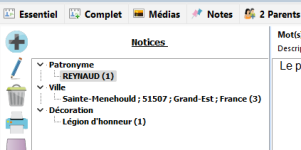
Si je mets en description "Sainte-Menehould 51" pour la notice "Ville/Sainte-Menehould", j'obtiens :
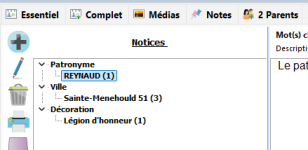
On voit que la description peut être intéressante pour les notices de type Ville, Code ou Région.
Notons au passage le (1) qui signifie que cette personne n'a qu'un seul patronyme ce qui est généralement le cas mais pour une notice sur la Ville, une personne peut avoir plusieurs événements dans cette ville ; s'il y a 3 événements à "Sainte-Menehould ; 51507 ; Grand-Est ; France" on aura (3) pour la notice sur cette ville.
Remarques :
- Pour les notices "Profession" le mot clé doit être exactement identique à la profession enregistrée pour la personne ; "Boulanger" fonctionnera mais "Boulanger en 1856" ne fonctionnera pas si le mot clé est Boulanger.
- Pour les notices "Ville" il faut 4 éléments séparés par des points-virgules (Sainte-Menehould ; 51507 ; Grand-Est ; France).
- Pour les notices "Code" il faut 3 éléments (55215 ; Grand-Est ; France). Le rôle de ce type de notice n'est pas évident, je pense qu'il peut être utilisé pour des grosses villes qui sont divisées en code INSEE différents (Paris XVe).
- Pour les notices "Département" il faut 3 éléments (51 ; Grand-Est ; France).
- Pour les notices "Région" il faut deux éléments (Grand-Est ; France).
- Pour les notices "Pays" il faut 1 élément (Belgique). Surtout utilisées pour les pays étrangers.
- Pour les notices de type Code, Département, Région, Pays, comme mot clé on peut mettre le nom complet du lieu (Sainte-Menehould ; 51507 ; Grand-Est ; France) le logiciel ne prendra que les éléments concernés par le type de notice ; On n'a moins de chance de faire une erreur en procédant ainsi mais on peut aussi ne saisir que les éléments nécessaires.
Notre Notice est presque terminée, il ne reste plus qu'à ajouter un texte, des images dans la notice que l'on est en train de créer.
La suite sur message suivant ...
Dernière édition: